說明書 COMPAQ W2408
Lastmanuals提供軟硬體的使用指南,手冊,快速上手指南,技術資訊的分享,儲存,與搜尋 別忘了:總是先閱讀過這份使用指南後,再去買它!!!
如果這份文件符合您所要尋找的使用指南, 說明書或使用手冊,特色說明,與圖解,請下載它. Lastmanuals讓您快速和容易的使用這份COMPAQ W2408產品使用手冊 我們希望COMPAQ W2408的使用手冊能對您有幫助
Lastmanuals幫助您下載此使用指南COMPAQ W2408

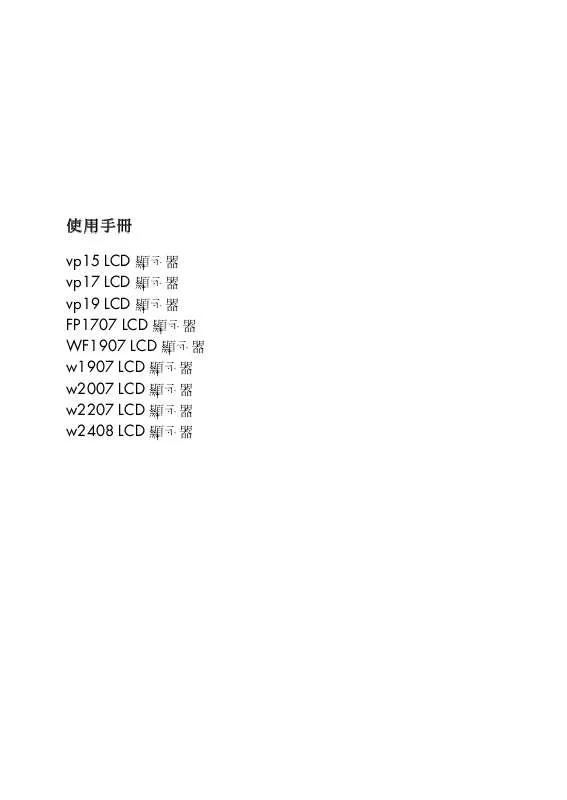
您也可以下載以下與您要搜尋的產品相關的手冊
 COMPAQ W2408 (5177 ko)
COMPAQ W2408 (5177 ko)
手冊摘要: 使用說明書 COMPAQ W2408
在使用指南中有清楚的使用說明
[. . . ] 連接 VGA (類比)和 / 或 DVI-D (數位)連接線 連接 VGA 連接線 . 調整旋轉 (僅限於部份型號) . 調整高度 (僅限於部份型號) . 旋轉顯示器 (僅限於部份型號). [. . . ] 拔下顯示器的電源線和其他連接線。 2. 拆下顯示器底座。請參閱 〈拆卸顯示器底座〉將顯示器面板的螢幕朝下放置於平坦、柔軟的區域。 3. 底座移除後,也移除顯示器支架的橡膠拴。您會看見橡膠拴下的一顆螺絲和其他兩個在面板上的螺絲。 4. 將拆下的物件 (橡膠栓、螺絲、支架及底盤)收好以供日後使用。 7. 按照安裝固定座隨附的指示進行,確定顯示器已接妥。 面板背面上的四個安裝穿孔,符合壁掛平面顯示器專用的 VESA 標準。vs15 顯示器使用 75 公釐的間隔標準, 但其他型號的顯示器則是使用 100 公釐的間隔標準。
3–4
使用手冊
安裝顯示器
使用這四個孔連接活動式支架或其他安裝固定座。
準備壁掛安裝柱狀底座的顯示器
1. 拔下顯示器的電源線和其他連接線。 2. 將顯示器螢幕朝下放置在平坦、柔軟的表面,拆卸顯示器底座。詳情請參閱 〈拆卸顯示器底座〉 。 3. 拆卸轉軸蓋並放置一旁。您會看見三顆螺絲和轉軸。 4. 握住底座使其不致掉落、拆下靠近轉軸的那一顆螺絲,然後再拆下其他兩顆螺絲。如有需要,請移動底盤讓這 三顆螺絲都能拆下。 5. 將拆下的物件 (螺絲、轉軸外蓋、底盤及底座)收好以供日後使用。 7. 按照安裝固定座隨附的指示以確保顯示器已安全附接。 面板背面上的四個安裝穿孔,符合壁掛平面顯示器專用的 VESA 標準。vs15 顯示器使用 75 公釐的間隔標準, 但其他型號的顯示器則是使用 100 公釐的間隔標準。 使用這四個孔連接活動式支架或其他安裝固定座。
重新安裝顯示器的桌面座盤和底座
1. 反向執行之前的指示。
使用手冊
3–5
安裝顯示器
連接 VGA (類比)和 / 或 DVI-D (數位)連接線
使用 VGA 連接線或 DVI-D 連接線 (僅部分型號有提供) 。要使用 DVI,您必須有與 DVI 相容的顯示卡。接頭位在 顯示器背面。確定電腦和顯示器皆已關閉並拔下插頭。
VGA
DVI
VGA
連接 VGA 或 DVI-D 連接線 - 接頭位置有所不同
DVI
連接 VGA 連接線
將 VGA 視訊連接線的一端連接到顯示器背面,另一端連接到電腦的 VGA 視訊接頭。
連接 DVI-D 連接線
將 DVI-D 視訊連接線的一端連接到顯示器背面,另一端連接到電腦的 DVI 視訊接頭。您的電腦必須有安裝與 DVI 相 容的顯示卡,以搭配此連接線使用。僅有部分型號的顯示器具有 DVI-D 接頭和連接線。
連接 HDMI 連接線
將 HDMI 連接線 (僅限部分型號)的一端連接至顯示器背面,然後再將另一端連接至任何相容的數位音訊 / 視訊來 源,例如:機上盒、DVD 播放器或數位電視。
HDMI
HDMI HDMI
3–6
使用手冊
安裝顯示器
連接音訊連接線
使用音訊連接線連接內建的顯示器喇叭到電腦,如下圖所示。
Audio In
連接音訊連接線 - 接頭位置有所不同
連接 USB 集線器連接線
將 USB 集線器連接線從電腦連接至顯示器 USB In 接頭 (僅限於部分具有 USB 功能之型號) 。這會啟用顯示器上的 USB 2. 0 連接埠。
USB In
將 USB 裝置連接到顯示器
您可以將兩個或四個 USB 裝置 (僅限特定型號) ,例如,USB 快閃磁碟機或數位攝影機,連接到顯示器。僅在將 USB 集線器連接線從電腦連到顯示器後才執行此動作。
使用手冊
3–7
安裝顯示器
連接電源線
1. 請參閱以下警告。
警告:若要降低觸電或損壞設備的風險: Å■ 請務必使用電源線接地插頭。接地插頭是一項重要的安全功能。將電源線插入接地電源插座。
■ ■ 請確認您插入電源線的接地電源插座是可讓操作者容易找到,且位於距離設備最近的位置。電源線應佈線 妥當,以避免踩踏或受到上方物件的擠壓。 請勿在電源線或纜線上放置任何物品。請將電源線或連接線佈置妥當,以避免有人不小心踩到或被絆倒。 請勿拉扯電源線或纜線。
請參閱附錄 B 中的 〈電源線配件要求〉以取得更多資訊。
連接電源線 2. 將電源線的一端連接到顯示器,並將另一端連接到接地電源插座。
3–8
使用手冊
安裝顯示器
收納連接線
HP LCD 顯示器的兩邊有兩個扣勾或兩個連接線通道,以便收納連接線。可以安全地收納連接線,且從正面看不出 來。 如果您的顯示器具有旋轉功能,請預留足夠的連接線長度,以避免在旋轉顯示器時因拉動連接線而斷 ✎ 注意事項: 電。
使用手冊
3–9
安裝顯示器
調整傾斜度
為達到最佳觀看角度,請依照您個人偏好、依下列方式調整螢幕: 1. 面對顯示器的前面板並握住底座,如此一來在您變更顯示器的傾斜度時才不至於翻倒顯示器。 2. 在不碰觸螢幕的情況下,移動顯示器頂端邊緣朝向或遠離自己以調整傾斜度。
Ä 警告事項:如果轉軸完全展開且顯示器螢幕過於向後傾斜,雙轉軸顯示器會向後倒。
3–10
使用手冊
安裝顯示器
調整旋轉 (僅限於部份型號)
HP LCD 顯示器的旋轉功能可允許有效範圍內的動作。
Ä 警告事項:為避免毀損或其他損壞,在旋轉或變更傾斜度時,請避免對 LCD 螢幕施力。
調整高度 (僅限於部份型號)
雙轉軸顯示器可藉由展開或降低轉軸而輕易的向上或下調整。
使用手冊
3–11
安裝顯示器
旋轉顯示器 (僅限於部份型號)
1. 面對顯示器且將底座往下握住,將螢幕底部往自己的方向拉,使顯示器向後側斜 10 至 30 度。
第一個步驟很重要 - 如果顯示器在旋轉之前沒有向後傾斜足夠的角度,則雙轉軸顯示器會刮傷底座表 Ä 警告事項: 面。
2. 如果顯示器處於橫向位置,在向後傾斜之後,請以順時針方向旋轉至直立位置。如果顯示器位於直立位置,將 其向後傾斜並以反時針方向旋轉顯示器至橫向位置。
3–12
使用手冊
安裝顯示器
周圍光線感應器 (僅限部分型號)
內建的光線感應器 (位於顯示器左前方) ,可針對現在周圍光線狀態調整 LCD 背光輸出。使用 OSD 的 「影像控 制」主功能表開啟或關閉感應器。根據預設,周圍光線感應器為開啟。您可使用 OSD 的 「影像控制」主功能表開 啟或關閉感應器。如果您在 OSD 中調整 「快速瀏覽」 、 「亮度」 、 「對比」或 「sRGB」功能,光線感應器將會自 動停用。
鍵盤放置架
若您的桌面需要更多空間,不使用鍵盤時可將鍵盤放置在顯示器的底下 (僅限於部分型號) 。
使用手冊
3–13
安裝顯示器
3–14
使用手冊
4
使用顯示器
CD 軟體和公用程式
此顯示器所隨附的 CD 包含可在電腦上安裝的驅動程式和軟體。
安裝驅動程式
如果您決定更新驅動程式,您可以從本 CD (僅限於部份型號) 安裝顯示器的驅動程式 INF 和 ICM 檔案,或從網 際網路下載這些檔案。 從 CD 安裝顯示器的驅動程式軟體: 1. 將 CD 插入電腦的光碟機。會出現 CD 功能表。 2. 按一下 [ 安裝顯示器驅動程式軟體 ]。 4. 請按照螢幕上的指示進行操作。 5. 確定 [ 顯示控制畫面 ] 設定中顯示的解析度和更新率是否適當。請參閱 Windows 作業系統說明文件以取得更多 資訊。 萬一發生了安裝錯誤,您可能需要手動從本 CD 安裝已數位簽名的顯示器驅動程式 INF 或 ICM 檔案。 ✎ 注意事項: 請參閱本 CD 中的 「Driver Software Readme」檔案以取得相關指示 (僅提供英文) 。
從網際網路下載已更新的驅動程式
從 HP 支援網站下載最新的驅動程式與軟體檔案: 1. [. . . ] 將運送固定帶圍繞底座四周並拉緊,滑動固定帶兩端的條狀物使其相互卡入以銜接固定帶。
4. 將顯示器螢幕向下放平,與桌面呈水平狀態。
使用手冊
5–3
準備搬運顯示器
5. 旋轉顯示器至垂直位置 (如圖示,請站在面對顯示器直立箭號所指示的位置) 。
6. 將折疊的顯示器螢幕朝上放入原運送箱。
5–4
使用手冊
A
疑難排解
解決常見問題
下表列出可能發生的問題、每個問題可能的發生原因和建議的解決方法:
Ý„•‹•d
問題 電源 LED 未亮起。
解決方法 請確認 [Power] 按鈕已開啟而且電源線已正確地連接到接地電源插座和顯示器。 請檢查 OSD 功能表中的 [ 面板電源指示燈 ] 選項是否已設為 [ 關閉 ],如果是這樣,請設為 [ 開啟 ] 模式。
螢幕變黑。
請插入電源線。打開電源。 請正確插回視訊連接線。詳情請參閱 〈安裝顯示器〉以獲得更多資訊。 按一下鍵盤上的任何按鍵或者移動滑鼠來關閉螢幕空白公用程式。 請檢查您的顯示器和電腦是否支援 HDCP。 請參閱 〈高頻寬數位內容保護 (HDCP)〉或 http://www. hp. com/support 以取得更多 資訊。 按下顯示器前面板上的 [ 自動 / 選擇 ] 按鈕。如果這麼做仍無法校正影像,請按下 [Menu] 按 鈕開啟 OSD 功能表,然後再視需要調整亮度和對比度。 按一下 [Menu] 按鈕進入 OSD 功能表。選擇 [ 影像控制 ],然後選擇 [ 水平位置 ] 或 [ 垂直位置 ] 來調整影像的水平或垂直位置。
當顯示高畫質 (HD) 內容, 螢幕呈現黑色或顯示較低 解析度。 影像顯示模糊、不清楚或 太暗。 影像未置中。
螢幕會顯示 「Check Video 將顯示器 VGA 訊號連接線連接到電腦的 VGA 接頭,或將 DVI-D 訊號連接線插入電腦的 DVI Cable」 (檢查視訊連接線) 。 接頭。確認在插入視訊連接線時,電腦電源是關閉的。 螢幕會顯示 「Input Signal Out of Range」 (輸入訊號超 出範圍) 。 影像模糊而且有鬼影的問題。 重新啟動電腦並進入 [Safe Mode] (安全模式) 。將您的設定變更為支援的設定 (請參閱附錄 B 〈預設視訊模式〉中的表格) 。重新啟動電腦讓新設定生效。 調整對比和亮度控制項。 請確認您未使用延長線或切換盒。我們建議直接將顯示器插入您電腦背面的顯示卡輸出接頭。 若是 VGA 輸入,自動調整功能可能會修正此問題。 請確認您的顯示卡支援最佳解析度。 請確認您已為顯示卡安裝最新的支援驅動程式:要為 HP 和 Compaq 的電腦系統下載最新的 顯示卡驅動程式,請至:http://www. hp. com/support 若是其他電腦系統,請參閱您的顯示卡的網站。
無法設定螢幕至最佳解析度。
使用手冊
A–1
疑難排解
問題 無法隨插即用。
解決方法 (續上頁) 要讓顯示器的隨插即用功能可以運作,您需要具有與隨插即用功能相容的電腦和顯示卡。請洽 詢您的電腦製造商。 檢查顯示器的視訊連接線,並確認針腳無彎曲。 請確認已安裝 HP 顯示器的驅動程式。請參閱 〈安裝驅動程式〉以獲得更多資訊。HP 顯示器 的驅動程式也可在下列網址找到:http://www. hp. com/support 請將可能導致電子干擾的裝置盡量移動到離顯示器越遠的位置越好。 請將顯示器的更新頻率設定為您正在使用的解析度所能接受的最高更新頻率。 電腦的電源開關必須在 「開啟」的位置。 電腦顯示卡必須牢固地插到插槽上。 請檢查顯示器的視訊連接線已正確連接到電腦上。 請檢查顯示器的視訊連接線,並確定沒有針腳彎曲。 請檢查電腦在正常運作中。按下 Caps Lock 鍵並留意鍵盤上的 Caps Lock LED 是否亮起 (大 部分的鍵盤皆有此 LED) 。每當您按下 Caps Lock 鍵之後,該 LED 指示燈應該會亮起或熄滅。 請確認顯示器和電腦間的 USB 集線器連接線的連接是牢固的。
圖形跳動、閃爍或有波形 花紋。 顯示器一直處於 「睡眠模 式」 (琥珀色 LED) 。
USB 2. 0 連接埠無法正常 運作。
從 hp. com 取得支援
在您聯絡顧客服務之前,請先至以下網站參閱 「HP 技術支援」 :http://www. hp. com/support 選擇您的國家 / 地區,然後依循連結找出您的顯示器的支援網頁。
準備聯絡技術支援
若您無法使用本節的疑難排解秘訣來解除問題,您也許必須尋求技術支援。關於技術支援聯絡資訊,請參閱顯示器 隨附的書面說明文件。在聯絡技術支援時,請備妥下列資料: ■ ■ ■ ■ ■ ■ ■ 顯示器型號 (位於顯示器背面上的標籤) 顯示器序號 (位於顯示器背面上的標籤或 Information (資訊)功能表中的 OSD 顯示) 發票上的購買日期 問題發生時的情況 收到的錯誤訊息 硬體配置 目前使用的硬體和軟體的名稱和版本
找出分級標籤
顯示器上的分級標籤提供產品編號及序號。在聯絡 HP 時,您可能會需要這些與您的顯示器型號有關的編號。 分級標籤位於顯示器背面。
A–2
使用手冊
B
技術規格
所有規格列出了由 HP 組件製造商提供的一般規格;而實際的效能可能會比預期的更高或更低。
HP LCD 顯示器
表面處理具有護目塗層的偏光板 (僅限於部分型號) 輸入端子: ■ ■ ■ VGA 15 針的 D 型接頭 DVI-D 24 針的 D 型接頭 (僅限於部分型號) HDMI 接頭 (僅限於部分型號)
規格 型號 vp15 顯示器類型: 螢幕大小: 可視影像大小: 傾斜︰ 最大重量 (拆封後) : 尺寸 (包括底座) (高 x 寬 x 長) : 最大圖形解析度: 最佳圖形解析度: 文字模式: 點距: 水平掃描頻率 (類比模式) : 垂直更新頻率 (類比模式) : 環境要求 溫度 (獨立海拔) 可操作環境溫度: 無法操作環境溫度: 相對溼度: 電源: 耗電量: 睡眠耗電量: TFT LCD 主動式矩陣 15. 0 吋、38. 1 公分 15. 0 吋對角線、38. 1 公分對角線 –5o 至 +25o 6. 8 磅、3. 1 公斤 13. 9 x 15. 9 x 7. 68 吋,354 x 405 x 195 公釐 1024 x 768 @ 75 Hz 類比模式 1024 x 768 @ 60 Hz 類比模式 720 x 400 0. 297 x 0. 297 公釐 24 至 63 kHz 50 至 76 Hz
41o 至 95o F, 5o 至 35o C –29o 至 140o F,–20o 至 60o C 20% 至 80% 100–240Vv,50/60 Hz 最大 31 瓦 <2 瓦 (標準)
使用手冊
B–1
技術規格
規格 (續上頁) 型號 vp17 顯示器類型: 螢幕大小: 可視影像大小: 傾斜︰ 最大重量 (拆封後) : 尺寸 (包括底座) (高 x 寬 x 長) : 最大圖形解析度: 最佳圖形解析度: 文字模式: 點距: 水平掃描頻率 (類比模式) : 垂直更新頻率 (類比模式) : 環境要求 溫度 (獨立海拔) 可操作環境溫度: 無法操作環境溫度: 相對溼度: 電源: 耗電量: 睡眠耗電量: TFT LCD 主動式矩陣 17. 0 吋,43. 2 公分 17. 0 吋,43. 2 公分對角線 –5o 至 +25o 11. 7 磅,5. 3 公斤 15. 7 x 17. 3 x 7. 3 吋,398 x 440 x 184 公釐 1280 x 1024 @ 75 Hz 類比模式 1280 x 1024 @ 60 Hz 類比模式 720 x 400 0. 264 x 0. 264 公釐 24 至 83 kHz 50 至 76 Hz
41o 至 95o F, 5o 至 35o C –29o 至 140o F,–20o 至 60o C 20% 至 80% 100–240Vv,50/60 Hz 最大 45 瓦 <2 瓦 (標準)
型號 vp19 顯示器類型: 螢幕大小: 可視影像大小: 傾斜︰ 最大重量 (拆封後) : 尺寸 (包括底座) (高 x 寬 x 長) : 最大圖形解析度: 最佳圖形解析度: 文字模式: 點距: 水平掃描頻率 (類比模式) : 垂直更新頻率 (類比模式) : 環境要求 溫度 (獨立海拔) 可操作環境溫度: 無法操作環境溫度: 相對溼度: 電源: 耗電量: 睡眠耗電量: TFT LCD 主動式矩陣 19. 0 吋,48. 3 公分 19. 0 吋,48. 3 公分對角線 –5o 至 +25o 11. 7 磅,5. 3 公斤 16. 8 x 19. 1 x 7. 3 吋,427 x 484 x 184 公釐 1280 x 1024 @ 75 Hz 類比模式 1280 x 1024 @ 60 Hz 類比模式 720 x 400 0. 294 x 0. 294 公釐 24 至 83 kHz 50 至 76 Hz
41o 至 95o F,5o 至 35o C –29o 至 140o F,–20o 至 60o C 20% 至 80% 100–240Vv, 50/60 Hz 最大 47 瓦 <2 瓦 (標準)
B–2
使用手冊
技術規格
規格 (續上頁) FP1707 型號 顯示器類型: 螢幕大小: 可視影像大小: 傾斜︰ 最大重量 (拆封後) : 尺寸 (包括底座) (高 x 寬 x 長) : 最大圖形解析度: 最佳圖形解析度: 文字模式: 點距: 水平掃描頻率 (類比模式) : 垂直更新頻率 (類比模式) : 環境要求 溫度 (獨立海拔) 可操作環境溫度: 無法操作環境溫度: 相對溼度: 電源: 耗電量: 睡眠耗電量: TFT LCD 主動式矩陣 17. 0 吋,43. 2 公分 17. 0 吋,43. 2 公分對角線 –5o 至 +25o 10. 1 磅,4. 6 公斤 15. 4 x 17. 4 x 8. 2 吋,392 x 441 x 207 公釐 1280 x 1024 @ 75 Hz 類比模式 1280 x 1024 @ 60 Hz 類比模式 720 x 400 0. 264 x 0. 264 公釐 24 至 83 kHz 50 至 76 Hz
41o 至 95o F, 5o 至 35o C –29o 至 140o F,–20o 至 60o C 20% 至 80% 100–240Vv, 50/60 Hz 最大 45 瓦 <2 瓦 (標準)
WF1907 型號 顯示器類型: 螢幕大小: 可視影像大小: 傾斜︰ 最大重量 (拆封後) : 尺寸 (包括底座) (高 x 寬 x 長) : 最大圖形解析度: 最佳圖形解析度: 文字模式: 點距: 水平掃描頻率 (類比模式) : 垂直更新頻率 (類比模式) : 環境要求 溫度 (獨立海拔) 可操作環境溫度: 無法操作環境溫度: 相對溼度: 電源: 耗電量: 睡眠耗電量: TFT LCD 主動式矩陣 19. 0 吋,48. 3 公分 19. 0 吋,48. 3 公分對角線 –5o 至 +25o 10. 8 磅,4. 9 公斤 14. 7 x 20. 1 x 8. 2 吋,374 x 511 x 207 公釐 1440 x 900 @ 60 Hz 類比模式 1440 x 900 @ 60 Hz 類比模式 720 x 400 0. 294 x 0. 294 公釐 24 至 83 kHz 50 至 76 Hz
41o 至 95o F,5o 至 35o C –29o 至 140o F,–20o 至 60o C 20% 至 80% 100–240Vv,50/60 Hz 最大 49 瓦 <2 瓦 (標準)
使用手冊
B–3
技術規格
規格 (續上頁) w1907 型號 顯示器類型: 螢幕大小: 可視影像大小: 傾斜︰ 最大重量 (拆封後) : 尺寸 (包括底座) (高 x 寬 x 長) : 最大圖形解析度: 最佳圖形解析度: 文字模式: 點距: 水平掃描頻率 (類比模式) : 垂直更新頻率 (類比模式) : 環境要求 溫度 (獨立海拔) 可操作環境溫度: 無法操作環境溫度: 相對溼度: 電源: 耗電量: 睡眠耗電量: TFT LCD 主動式矩陣 19. 0 吋,48. 3 公分 19. 0 吋,48. 3 公分對角線 –5o 至 +25o 11. 0 磅,5. 0 公斤 14. 9 x 17. 9 x 7. 3 吋,380 x 454 x 185 公釐 1440 x 900 @ 60 Hz 類比模式 1440 x 900 @ 60 Hz 類比模式 720 x 400 0. 283 x 0. 284 公釐 24 至 83 kHz 50 至 76 Hz
41o 至 95o F, 5o 至 35o C –29o 至 140o F,–20o 至 60o C 20% 至 80% 100–240Vv,50/60 Hz 最大 49 瓦 <2 瓦 (標準)
w2007 型號 顯示器類型: 螢幕大小: 可視影像大小: 傾斜︰ 最大重量 (拆封後) : 尺寸 (包括底座) (高 x 寬 x 長) : 最大圖形解析度: 最佳圖形解析度: 文字模式: 點距: 水平掃描頻率 (類比模式) : 垂直更新頻率 (類比模式) : 環境要求 溫度 (獨立海拔) 可操作環境溫度: 無法操作環境溫度: 相對溼度: 電源: 耗電量: 睡眠耗電量: TFT LCD 主動式矩陣 20. 0 吋,50. 8 公分 20. 0 吋,50. 8 公分對角線 –5o 至 +25o 13. 3 磅,6. 0 公斤 15. 6 x 19. 3 x 7. 3 吋,397 x 490 x 184 公釐 1680 x 1050 @ 60 Hz 類比模式 1680 x 1050 @ 60 Hz 類比模式 720 x 400 0. 282 x 0. 282 公釐 24 至 83 kHz 55 至 76 Hz
41o 至 95o F,5o 至 35o C –29o 至 140o F,–20o 至 60o C 20% 至 80% 100–240Vv,50/60 Hz 最大 52 瓦 <2 瓦 (標準)
B–4
使用手冊
技術規格
規格 (續上頁) w2207 型號 顯示器類型: 螢幕大小: 可視影像大小: 傾斜︰ 最大重量 (拆封後) : 尺寸 (高 x 寬 x 長) (高的位置) : (低的位置) : 最大圖形解析度: 最佳圖形解析度: 文字模式: 點距: 水平掃描頻率 (類比模式) : 垂直更新頻率 (類比模式) : 環境要求 溫度 (獨立海拔) 可操作環境溫度: 無法操作環境溫度: 相對溼度: 電源: 耗電量: 睡眠耗電量: TFT LCD 主動式矩陣 22. 0 吋,55. 9 公分 22. 0 吋,55. 9 公分對角線 –5o 至 +25o 19. 8 磅,9. 0 公斤 18. 9 x 20. 6 x 11. 4 吋,481 x 523 x 289 公釐 14. 6 x 20. 6 x 11. 4 吋,371 x 523 x 289 公釐 1680 x 1050 @ 60 Hz 類比模式 1680 x 1050 @ 60 Hz 類比模式 720 x 400 0. 282 x 0. 282 公釐 24 至 83 kHz 50 至 76 Hz
41o 至 95o F, 5o 至 35o C –29o 至 140o F,–20o 至 60o C 20% 至 80% 100–240Vv,50/60 Hz 最大 65 瓦 <2 瓦 (標準)
w2408 型號 顯示器類型: 螢幕大小: 可視影像大小: 傾斜︰ 最大重量 (拆封後) : 尺寸 (高 x 寬 x 長) (高的位置) : (低的位置) : 最大圖形解析度: 最佳圖形解析度: 文字模式: 點距: 水平掃描頻率 (類比模式) : 垂直更新頻率 (類比模式) : 環境要求 溫度 (獨立海拔) 可操作環境溫度: 無法操作環境溫度 相對溼度: 電源: 耗電量: 睡眠耗電量: TFT LCD 主動式矩陣 24. 0 吋 61. 0 公分 24. 0 吋,61. 0 公分對角線 –5o 至 +25o 21. 6 磅,9. 8 公斤 19. 7 x 23. 1 x 11. 4 吋,500 x 586 x 289 公釐 16. 3 x 23. 1 x 11. 4 吋,415 x 586 x 289 公釐 1920 x 1200 @ 60 Hz 類比模式 1920 x 1200 @ 60 Hz 類比模式 720 x 400 0. 282 x 0. 282 公釐 24 至 94 kHz 48 至 85 Hz
41o 至 95o F, 5o 至 35o C –29o 至 140o F,–20o 至 60o C 20% 至 80% 100–240Vv,50/60 Hz 最大 130 瓦 <2 瓦 (標準)
使用手冊
B–5
技術規格
預設視訊模式
顯示器會自動辨識許多預設視訊輸入模式,這些模式會以適當的大小顯示於螢幕中央。原廠會指定以下模式,這些 模式是最常用的顯示解析度: ■ ■ vp15 支援預設模式 1 到 11 vp17、vp19 和 FP1707 支援預設模式 1 到 15
原廠預設視訊輸入模式,vp15、vp17、vp19、FP1707 預設 1 2 3 4 5 6 7 8 9 10 11 12 13 14 15 解析度 640 x 480 640 x 480 640 x 480 720 x 400 800 x 600 800 x 600 800 x 600 832 x 624 1024 x 768 1024 x 768 1024 x 768 1152 x 870 1152 x 900 1280 x 1024 1280 x 1024 水平掃描頻率 (kHz) 31. 4 37. 8 37. 5 31. 4 37. 8 48. 0 46. 8 49. 7 48. 3 56. 4 60. 0 68. 6 71. 7 63. 9 79. 9 垂直掃描頻率 (Hz) 59. 9 72. 8 75. 0 70. 0 60. 3 72. 1 75. 0 74. 5 60. 0 70. 0 75. 0 75. 0 76. 1 60. 2 75. 0
■
WF1907 和 w1907 支援預設模式 1 到 16
原廠預設視訊輸入模式,WF1907、w1907 預設 1 2 3 4 5 6 7 8 9 10 11 解析度 640 x 480 640 x 480 720 x 400 800 x 600 800 x 600 832 x 624 1024 x 768 1024 x 768 1152 x 720 1152 x 870 1152 x 900 水平掃描頻率 (kHz) 31. 5 37. 5 31. 5 37. 9 46. 9 49. 7 48. 4 60. 0 44. 9 68. 7 61. 8 垂直掃描頻率 (Hz) 59. 9 75. 0 70. 0 60. 3 75. 0 74. 5 60. 0 75. 0 60. 0 75. 1 65. 9
B–6
使用手冊
技術規格
原廠預設視訊輸入模式,WF1907、w1907 (續上頁) 預設 12 13 14 15 16 解析度 1280 x 768 1280 x 960 1280 x 1024 1280 x 1024 1440 x 900 水平掃描頻率 (kHz) 47. 4 60. 0 63. 9 79. 9 55. 9 垂直掃描頻率 (Hz) 60. 0 60. 0 60. 0 75. 0 59. 9
■
w2007 支援預設模式 1 到 18
原廠預設視訊輸入模式,w2007 預設 1 2 3 4 5 6 7 8 9 10 11 12 13 14 15 16 17 18 解析度 640 x 480 640 x 480 720 x 400 800 x 600 800 x 600 832 x 624 1024 x 768 1024 x 768 1024 x 768 1152 x 720 1152 x 870 1152 x 900 1280 x 768 1280 x 960 1280 x 1024 1280 x 1024 1440 x 900 1680 x 1050 水平掃描頻率 (kHz) 31. 4 37. 5 31. 5 37. 9 46. 8 49. 7 48. 3 60. 0 68. 6 44. 8 68. 7 61. 8 47. 4 60. 0 63. 9 79. 9 59. 9 65. 2 垂直掃描頻率 (Hz) 59. 9 75. 0 70. 0 60. 3 75. 0 74. 5 60. 0 75. 0 85. 0 60. 0 75. 0 65. 9 76. 1 60. 0 60. 0 75. 0 59. 9 60. 0
■
w2207 支援預設模式 1 到 18
原廠預設視訊輸入模式,w2207 預設 1 2 3 4 解析度 640 x 480 640 x 480 720 x 400 800 x 600 水平掃描頻率 (kHz) 31. 4 37. 5 31. 5 37. 9 垂直掃描頻率 (Hz) 59. 9 75. 0 70. 0 60. 3
使用手冊
B–7
技術規格
原廠預設視訊輸入模式,w2207 (續上頁) 預設 5 6 7 8 9 10 11 12 13 14 15 16 17 18 解析度 800 x 600 832 x 624 1024 x 768 1024 x 768 1152 x 720 1152 x 870 1152 x 900 1280 x 768 1280 x 960 1280 x 1024 1280 x 1024 1440 x 900 1600 x 1000 1680 x 1050 水平掃描頻率 (kHz) 46. 9 49. 7 48. 4 60. 0 44. 8 68. 7 61. 8 47. 4 60. 0 63. 9 79. 9 55. 9 61. 6 65. 3 垂直掃描頻率 (Hz) 75. 0 74. 5 60. 0 75. 0 60. 0 75. 1 65. 9 60. 0 60. 0 60. 0 75. 0 59. 9 60. 0 60. 0
■
w2408 支援預設模式 1 到 24
原廠預設視訊輸入模式,w2408 預設 1 2 3 4 5 6 7 8 9 10 11 12 13 14 15 16 17 解析度 640 x 480 640 x 480 720 x 400 800 x 600 800 x 600 832 x 624 1024 x 768 1024 x 768 1152 x 720 1152 x 870 1152 x 900 1280 x 768 1280 x 960 1280 x 1024 1280 x 1024 1440 x 900 1440 x 900 水平掃描頻率 (kHz) 31. 5 37. 5 31. 5 37. 9 46. 9 49. 7 48. 4 60. 0 44. 8 68. 7 61. 8 47. 4 60. 0 63. 9 79. 9 55. 9 70. 6 垂直掃描頻率 (Hz) 59. 9 75. 0 70. 0 60. 3 75. 0 74. 5 60. 0 75. 0 60. 0 75. 1 65. 9 60. 0 60. 0 60. 0 75. 0 59. 9 75. 0
B–8
使用手冊
技術規格
原廠預設視訊輸入模式,w2408 (續上頁) 預設 18 19 20 21 22 23 24 解析度 1600 x 1000 1680 x 1050 1600 x 1200 1600 x 1200 1920 x 1080 1920 x 1200 1920 x 1200 水平掃描頻率 (kHz) 61. 6 65. 3 75. 0 93. 8 67. 2 74. 0 74. 6 垂直掃描頻率 (Hz) 60. 0 60. 0 60. 0 75. 0 60. 0 60. 0 60. 0
LCD 顯示器品質和像素策略
HP LCD 顯示器使用高精度技術,並依據高標準製造生產,以保證其完美的效能。但是顯示器仍可能會有一些表面 的瑕疵,例如小小的亮點或黑點。在各家經銷商的產品中,所有的 LCD 螢幕皆易有此現象。這種現象是正常的,並 非只會發生在 HP LCD 顯示器。這些瑕疵的產生是由於一或多個瑕疵像素或子像素所引起。 ■ ■ ■ 一個像素中含有一個紅色、一個綠色、和一個藍色的子像素。 。第一種情況較顯而 一個有瑕疵的像素可以是亮的 (黑暗背景的一個亮點) ,或暗的 (明亮背景的一個黑點) 易見。 與有瑕疵的像素相比,有瑕疵的子像素 (點瑕疵)則比較不明顯,而且很小,僅在特定背景中才察覺得到。
若要找出瑕疵像素,應在一般作業情況下檢視顯示器,即從大約 50 公分 (16 英吋)處,以支援的解析度和更新 率在一般作業模式中檢視。 HP 期望相關廠商未來將持續提升其技術能力,生產出更少表面瑕疵的顯示器,而 HP 也會在技術改進的同時調整相 關準則。 如需更多關於 HP LCD 顯示器的資訊,請至 HP 的網站:http://www. hp. com/support
電源線配件要求
顯示器是搭配 「自動線路切換」 (ALS) 進行供電。此功能可使顯示器在 100–240Vv、50/60 Hz、1. 5A 之間的輸入 電壓範圍內操作。 顯示器提供的電源線配件 (軟電線或牆上插座)皆符合在您購買本產品的國家 / 地區之要求。 若您需要在其他國家 / 地區使用的電源線,您應購買符合該國家 / 地區標準的電源線。 電源線上必須標示產品等級與使用的電壓和電流,並將這些資訊標示於產品的電氣額定值標籤上。電源線的電壓與 電流額定值應大於標示於產品上的電壓與電流額定值。而且,電線的橫切面區域最少必須為 0. 75 平方公釐 或 18AWG,且電源線的長度必須介於 4. 94 英呎 (1. 5 公尺)和 12 英呎 (3. 6 公尺)之間。若您對使用電源線 的類型有任何疑問,請聯絡 HP 授權的服務供應商。 電源線應佈線妥當,以避免踩踏或受到上方物件的擠壓。此外,還應特別注意插頭、電源插座、和電源線拔離本產 品的地方。
使用手冊
B–9
技術規格
B–10
使用手冊
C
核准機構法規聲明
聯邦通信委員會 (Federal Communications Commission) 聲明
按照 「FCC 規定」的 「第 15 條」 ,此設備已通過測試,並發現符合 Class B 數位裝置的限制。這些限制的目的 在於提供適當的保護措施,以避免在住宅裝設時產生有害的干擾。本設備產生、使用並會釋放輻射射頻,如果不 依指示安裝和使用,則可能對無線電通訊造成有害干擾。然而,亦不保證在特殊安裝過程中不會發生干擾。如果 透過開 / 關本設備確定的確會干擾無線電或電視機的接收,則鼓勵使用者嘗試採取下列其中一種或多種措施校正 干擾︰ ■ ■ ■ ■ 改變接收天線的方向或位置。 加大設備和接收器之間所隔的空間。 將設備連接到與接收器所連接的電路不同的插座。 洽詢經銷商或資深無線電 / 電視技術人員以尋求協助。
修正
FCC 要求使用者注意,未得到 Hewlett-Packard 公司的明確認可而針對本設備所做的任何變更或修正,可能會讓使 用者喪失操作本設備的權利。
纜線
連接到本裝置的纜線必須為遮蔽式纜線,並具有金屬 RFI/EMI 接頭套,才能符合 FCC 規則與法規。
帶有 FCC 標誌的產品聲明 (僅適用於美國)
本裝置符合 FCC 規定的第 15 條條文。其操作須受下列兩個條件的約束:(1) 本設備不會導致有害的干擾;(2) 本設 備必須接受任何接收到的干擾,包括可能導致意外操作的干擾。 關於產品方面的問題,請洽詢: Hewlett-Packard Company P. [. . . ]
放棄下載這份使用手冊 COMPAQ W2408
Lastmanuals提供軟硬體的使用指南,手冊,快速上手指南,技術資訊的分享,儲存,與搜尋
在任何的情況下, Lastmanuals都沒有任何的責任: 如果您所搜尋的文件結果是不存在的,不完整的,不是您的母語的, 或是型號或語言與描述不符. Lastmanuals不提供翻譯的服務
如果您接受這份合約內容, 請在閱讀完此約後,按下“下載這份使用手冊”, 下載COMPAQ W2408手冊的過程馬上開始.
